एसएपी डिजाइन स्टूडियो - फिल्टर के साथ काम करना
एसएपी डिजाइन स्टूडियो में विज़ुअलाइज़ेशन में डेटा को सीमित करने के लिए फिल्टर का उपयोग किया जाता है। आप विभिन्न प्रकार के फ़िल्टर बना सकते हैं और फ़िल्टर सेट करने के लिए विश्लेषणात्मक घटकों और मूल घटकों का उपयोग कर सकते हैं।
एक फ़िल्टर के रूप में एक विश्लेषणात्मक घटक स्थापित करना
एक फ़िल्टर के रूप में एक विश्लेषणात्मक घटक सेट करने के लिए, आपको उस चयन को सक्षम करने की आवश्यकता होती है जो उपयोगकर्ता को व्यक्तिगत घटक का चयन करने की अनुमति देता है।

चुनते हैं Analytic component → Properties Pane, के अंतर्गत Events Enable → True। इस घटना में स्क्रिप्ट जोड़ने के लिए ऑनसेट पर जाएं। आप उपयोग कर सकते हैंsetFilter स्क्रिप्ट विधि फ़िल्टर सेट करने के लिए।
स्क्रिप्ट में, आपको डेटा स्रोत, स्क्रिप्टिंग विधि, आयाम और मूल्य का चयन करना होगा।

DS.setFilter(“00_Sold_To”, CROSSTAB.getSelectedMember(“00_Sold_To”).internalkey);
एप्लिकेशन को सहेजें और इसे स्थानीय रूप से चलाएं। सोल्ड टू पार्टी घटक का चयन करें।
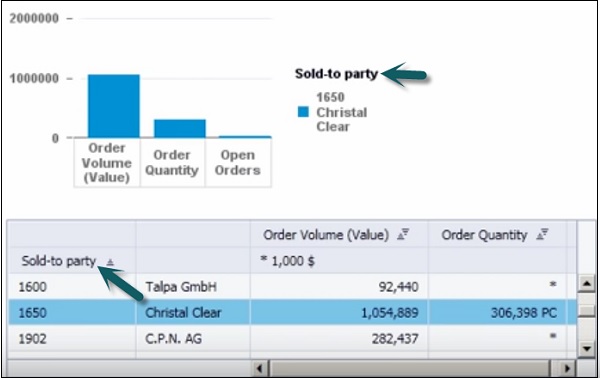
आप मूल घटक को फ़िल्टर के समान तरीके से भी सेट कर सकते हैं।
एक आयाम फ़िल्टर जोड़ना
आयाम फ़िल्टर जोड़ने के लिए, विश्लेषणात्मक घटकों के एक फ़िल्टर का चयन करें और इसे कैनवास क्षेत्र में खींचें।

के गुण टैब पर जाएं Dimension filter → Data Binding। फिर डेटा बाइंडिंग के तहत, डेटा स्रोत का चयन करें।
आयाम पर जाएं, और उस आयाम का चयन करें जिस पर आप फ़िल्टर लागू करना चाहते हैं।
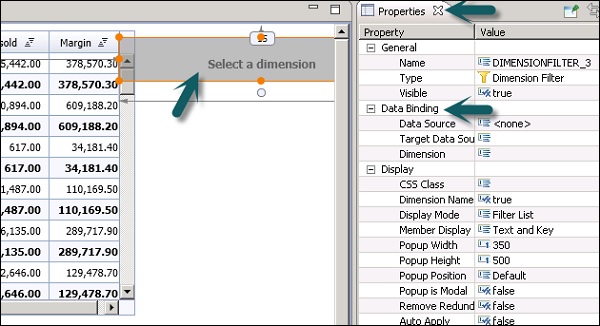
निम्न स्क्रीनशॉट में दिखाए गए अनुसार डेटा स्रोत और आयाम का चयन करें और फिर एप्लिकेशन को सहेजें।

एक बार एप्लिकेशन सेव हो जाने के बाद, आप एप्लिकेशन को स्थानीय रूप से चला सकते हैं।

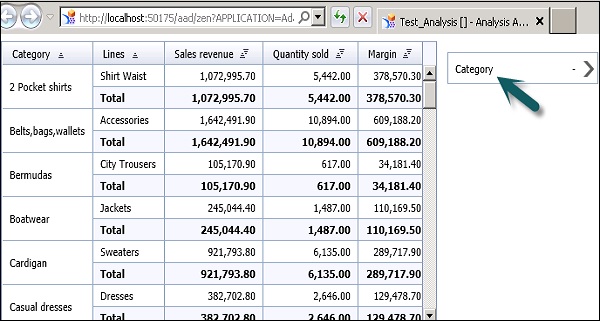
आयाम फ़िल्टर पर क्लिक करें और आपको उपलब्ध सूची से आयाम मान का चयन करने के लिए प्रेरित किया जाएगा। आप स्टार्ट और एंड वैल्यू डालने के लिए रेंज टैब पर भी जा सकते हैं।

एक बार जब आप आयाम का चयन करते हैं, घटक में डेटा तदनुसार फ़िल्टर होता है। फ़िल्टर सेटिंग लागू करने के लिए, लागू करें बटन पर क्लिक करें।

एक फिल्टर का संपादन
एसएपी डिज़ाइन स्टूडियो में एक फिल्टर को संपादित करने के लिए, आउटलाइन टैब पर और लेआउट फ़ोल्डर के नीचे जाएं। वहां आप उन सभी फ़िल्टर की सूची देख सकते हैं जो किसी एप्लिकेशन में लागू होते हैं। किसी एप्लिकेशन को संपादित करने के लिए, उस फ़िल्टर का चयन करें जिसे आप संपादित करना चाहते हैं।

चयनित फ़िल्टर के गुण टैब पर जाएं और आवश्यकतानुसार परिवर्तन करें। आपके द्वारा किए गए परिवर्तनों को सहेजें और परिवर्तनों को प्रतिबिंबित करने के लिए एप्लिकेशन चलाएं।

फ़िल्टर निकालना
विश्लेषण एप्लिकेशन में फ़िल्टर हटाने के लिए, पर जाएं Outline View → Layout। वह फ़िल्टर चुनें जिसे आप निकालना चाहते हैं। राइट क्लिक करें और आपको निम्नलिखित सभी विकल्प मिलेंगे।

पर क्लिक करें Delete उपरोक्त स्क्रीनशॉट में दिखाए अनुसार चयनित फ़िल्टर को हटाने के लिए।
आप यहां से एक विश्लेषण एप्लिकेशन में प्रत्येक फिल्टर के संदर्भ को कॉपी, नाम बदल सकते हैं या जांच सकते हैं।